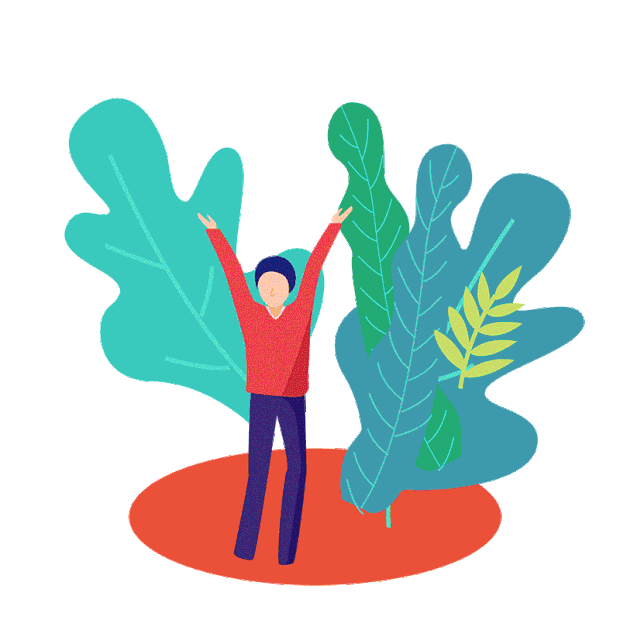一. 操作系统要求:
现在,我们建议用win2012R2数据中心版,GUI安装。
Win2012R2可以限制每个VPS的速度及统计流量
迅雷下载地址:
ed2k://|file|cn_windows_server_2012_r2_x64_dvd_2707961.iso|4413020160|010CD94AD1F2951567646C99580DD595|/
文件名: cn_windows_server_2012_r2_x64_dvd_2707961.iso
注册码在taobao.com有一大堆,不超过10元。
主控端要求:主控端必须使用SQL2005,如果您原来用的是SQL2000,请升级到SQL2005,相关的升级视频可以新用户下载的视频中看.
------------------------------------------------------------------------------------------------------------------------------------------------
二. 硬件要 求:
4核以上的CPU,建议8核以上
CPU要求:
支持虚拟化,现在新的CPU全部都支持了。
内存,4G以上,建议32G或更多
硬盘1T以上,建议用小硬盘如(320G)多个组成RAID5阵列或RAID0+1阵列
一般要用好的RAID卡,如带有100G以上缓存的SSD卡。
另外,如果您需要使用VPS的在线备份功能,请您另外加一个硬盘作为备份用,大小建议在1T以上.
注意,有部分用户反映DELL及IBM的机器,当用的是博通的网卡时,会和2012R2产生兼容问题,建议不要用这类网卡。
------------------------------------------------------------------------------------------------------------------------------------------------
三. 软件安装前准备工作:
1.安装windows 2012自带的IIS8,安装IIS8时选中兼容IIS8组件,特别提醒,所有的IIS组件都应该选中安装。
2.在服务器的开始中,管理工具,本地安全策略,帐户策略,密码策略,密码必须符合复杂性要求,设置为否,然后再改密码的最长使用时间设置为0,才能保证网站正常开通.
3.安装Windows 2012自带的Hyper-V角色,安装时全部默认安装就行了,然后升级Windows2012中所有的补丁
4.然后配置VPS用的虚拟网络:
配置办法:
在管理工具, Hyper-V管理器中,点"虚拟交换机管理"(Vitual Network Manger),
然后选右边的"内部",选"创建虚拟交换机"(Add),
在"名称"(Name)中自己设置一个名字,如FreehostNet
注意,请记下这个名称,这个名称必须和自检中设置的虚拟交换机名完全一样
(最新版本主控才有这个选项)
然后选右下角的确定就行了。
注意!!!如果你有多个虚拟交换机必须删除别的没用的虚拟交换机,只保留你现在添加的内部形式的虚拟网络,不然会造成的VPS无法上网.
5.设置NAT方式令到使用内网的IP能上网.(注意,这点和独立IP不同):
在网络和共享设置中,找到物理网卡的设置,右键属性中,选共享,选中"允许Internet连接共享",然后点确定.
然后,选中前面说的虚拟网卡中的设置(名称就是你自己定的FreehostNet),右键属性中,选TCP/ipv4,在设置IP的地方,输入IP:192.168.0.1,掩码为255.255.255.0,网关不填写.DNS可以根据自己的情况输入,如可以用8.8.8.8,8.8.4.4,保存后就生效了.
注意,您还需要添加VPS服务器,在VPS服务器自检的地方,IP资源的地方,录入内网IP,网关写192.168.0.1,两个DNS必须也写192.168.0.1
6.将VPS的配置保存目录指定在别的盘(一般是D:\config)
默认情况下,VPS的虚拟硬盘保存目录为:
C:\Users\Public\Documents\Hyper-V\Virtual Hard Disks
请改为你自己设置的目录,如d:\VHDfiles
默认情况下,VPS的配置保存目录为:
C:\ProgramData\Microsoft\Windows\Hyper-V
请改为你自己设置的目录,如d:\config
由于VPS的配置在点快照时要占用大量的硬盘空间,因此不能放在C盘,修改办法如下:打开Hyper-V管理器中,点"Hyper-V设置"(Setting),在弹出的窗口,左边的"服务器",点"虚拟机",在右边"指定的存储虚拟机配置文件的默认文件夹"中,设置为您自己定义的目录(如D:\config),
如果放在D:\config,需要以下权限:
给D:\加service读权限
给D:\config加service全部权限
(注意:自动设置受控中的“拦截可能入侵”功能要关闭)
7.安装星外受控端
注意在下面的操作前,CDN服务器上要先启用windows防火墙.
象普通服务器一样安装好受控端,但是,你需要将IIS8中所有网站都删除(例如IIS中的默认网站),只保留受控网站一个,然后,在IIS中将受控网站的端口改成非80端口,如用8080端口,然后,你需要在受控开始中输入以下命令运行
cdnini.bat
(如果找不到这个命令,就是你没有安装CDN版受控,请用受控用户名下载CDN版受控安装)
完成后再输入
portini.bat
然后,你需要在主控网站后台的管理区,VPS服务器自检的地方,先添加CDN服务器,及端口转发服务器,全部都要自检通过.
然后,再添加VPS服务器,也要能自检通过,然后,再为VPS服务器录入可分配的内网IP,自检通过后,就可以正常使用所有功能了.
8.如何设置让用户可以下载CDN的日志?
您需要在CDN服务器上,手工建立一个网站,并将这个网站设置为只支持html,这个网站的主目录要设置为:
C:\squid\var\logs\cdnlogana
网站用的端口必须和CDN受控网站一致,设置完成后用户就可以用这个功能了.
9.上述工作完成后,要下载星外指定的VHD文件:
星外已提供了安装好的win2003的VHD文件(虚拟硬盘),请在必要软件下载的地方下载,文件比较大,有1G多,请下载此文件到VPS服务器上,然后解压缩此文件,放在的D:\osfile\2003vhd.vhd
注意:
Win2012上绝对不要装迅雷,也不需要装杀毒软件,因为影响性能,VPS上用户的数据是在VPS中,不会影响真实服务器.
一台服务器上的VPS的数量可以这样计算:
物理内存减去1G 除以 每个VPS可用的内存
如8G-1G = 7G /512M每个VPS可用内存 =16 个
当然,还有别的前提,就是硬盘的性能.
共享IP的VPS的受控端需要单独购买,
价格1280元/每台服务器。
支持共享IP的VPS功能的受控端已在2011-6-8发布
------------------------------------------------------------------------------------------------------------------------------------------------
用户的提问的常见问题:
1.VPS所在的分区是否需要启用磁盘配额
答:不需要,否则会造成无法预装操作系统.
2.VPS服务器上除了开VPS给用户使用,是否能开虚拟主机?就是说同时开VPS及虚拟主机?
答:VPS服务器上除了开VPS给用户使用,也能开虚拟主机,也就是说可以同时开VPS及虚拟主机。
但注意,必须将win2012的IIS运行在32位。
IIS从64位切换到32的命令如下,在运行中输入:
cscript %SYSTEMDRIVE%\inetpub\adminscripts\adsutil.vbs SET W3SVC/AppPools/Enable32bitAppOnWin64 1
然后重启IIS
3.每个VPS怎么绑定域名?
答:用户区的VPS面板中在绑定功能。.
4.我的VPS用户还需要安装win2003的其他组件,在什么地方可以找到原始的安装文件?
答:可以在这儿下载:
ed2k://|file|cn_win_srv_2003_r2_enterprise_with_sp2_vl_cd1.iso|637917184|284dc0e76945125035b9208b9199e465|/
5.预装操作系统以后的默认密码是什么?
答:您使用星外的2003.vhd预装操作系统以后,默认的密码和VPS开通时输入的密码是一样的(就是一个用户一个密码,不是固定的). 另外,星外提供的vhd模板的默认密码是888888
6.如何在VPS中划分硬盘的分区?
答:开通VPS后,系统默认装入了两个硬盘,一个是10G的,第二个的大小于产品决定,如你卖了一个15G的VPS给用户,那么第二个硬盘就是5G
划分办法:
让您的用户自己用远程桌面登陆自己的VPS,
然后,使用VPS中的操作系统"计算机管理"中的磁盘工具,
就可以将普通的操作系统一样将未用的空间分区了。
7.当您VPS用户使用预装系统功能时,会不会导致用户的数据全部会丢?
答:新版本(2011-6-30)后的,可以只预装C盘,不会影响第二硬盘.
8.VPS能否限制带宽?能否真正限制CPU及内存?
答:VPS可以真正限制CPU及内存,您可以直接在产品定义中设置就可以实现这个功能.
9.VPS中能否安装64位的win2003或win2008或64位Linux?
答:基于Hyper-V技术的VPS本身的内核就是64位的,因此完全支持所有64位的操作系统.
10.VPS中能不能装Linux?为什么我装了Centos找不到网卡?
答:VPS中可以装Linux,您可以装CentOS5.4,默认安装就可以了, hyper-v支持两种网卡,一种是高性能10G带宽的 也就是星外默认开的网卡,另一种是100M带宽的网卡
注意现在的Linux内核无法识别Hyper-V建立的速度为10G的虚拟网卡,您需要手工在Hyper-V管理器中,添加一个”传统网卡”
添加办法:
在hyper-v管理器中,先停止这个vps,
点settings
Add HardWare
选Legacy Network Adapter
选Add就可以了,然后,进入VPS就可以找到这个速度为100M的网卡.
注意:如果您要CentOS支持10G带宽的网卡及Hyper-V新的总线,您可以直接使用星外做好的CentOS5.4的VHD文件,您可以在下载中心找到这个文件.
11.开通VPS失败的处理办法:
a.查看管理区,站点管理,系统记录中的vps操作返回信息可以分析原因.
b.如果预装失败,可以在自助管理,VPS管理中,点管理,点查看实时信息中,最下面可以看到服务器的VPS日志,里面有原因说明.一般可能的原因是,站点管理,VPS服务器的IP没有录入,或者是VPS文件所在的分区错误启用了磁盘配额造成的.
12.用户的VPS操作日志能不能删除?
答:可以删除,它保存在C:\windows\7i24.com\freehost\log目录中,您可以删除它。
13.关于FTP使用PASV上传的说明:
默认地,共享IP的方式只支持PORT的FTP上传,如果你要用Pasv方式上传,就需要在VPS使用的操作系统中指定FTP软件的端口范围
可以参考以下文章:
http://support.microsoft.com/kb/555022
运行
C:\Inetpub\AdminScripts\adsutil.vbs set /MSFTPSVC/PassivePortRange "10004-10010"
就可以设置端口范围为10004-10010
可用的端口范围在VPS开通后你就可以在面板中看到。
(用星外默认的VHD预装成功后,FTP的端口已自动分配好)
一般地,我们建议用FileZilla来作为FTP工具就肯定没有问题,其他的FTP工具,如cutetp要最新版本才能支持。
可以参考星外别的用户写的帮助:
http://bbs.host98.com/read.php?tid-2957.html
星外共享IP的VPS受控说明(一台实现所有功能的方式)
1. 本站所有资源来源于用户上传和网络,如有侵权请邮件联系站长!
2. 分享目的仅供大家学习和交流,您必须在下载后24小时内删除!
3. 不得使用于非法商业用途,不得违反国家法律。否则后果自负!
4. 本站提供的源码、模板、插件等等其他资源,都不包含技术服务请大家谅解!
5. 如有链接无法下载、失效或广告,请联系管理员处理!
6. 本站资源售价只是赞助,收取费用仅维持本站的日常运营所需!
7. 如果您也有好的资源或教程,您可以投稿发布,成功分享后有金币奖励和额外收入!
8. 重点来了,想白嫖的站长们可每日签到获取金币来免费购买本站资源,等级不同赠送金币不同哦!
 ¥99 M币 购买了 创梦最新系统蓝色VPS专用前台加会员中...
¥99 M币 购买了 创梦最新系统蓝色VPS专用前台加会员中... ¥540 M币 购买了 RStack模板-时尚前台NO1
¥540 M币 购买了 RStack模板-时尚前台NO1 ¥1 M币 购买了 主控端许可证2018
¥1 M币 购买了 主控端许可证2018 ¥1 M币 购买了 [主控端] 安装包 (2020-8-5)
¥1 M币 购买了 [主控端] 安装包 (2020-8-5) ¥1 M币 购买了 鸟云版星外最新主控许可证
¥1 M币 购买了 鸟云版星外最新主控许可证 ¥1 M币 购买了 鸟云版星外最新主控许可证
¥1 M币 购买了 鸟云版星外最新主控许可证 ¥1 M币 购买了 [主控端] 安装包 (2020-8-5)
¥1 M币 购买了 [主控端] 安装包 (2020-8-5) ¥1 M币 购买了 [主控端] 安装包 (2020-8-5)
¥1 M币 购买了 [主控端] 安装包 (2020-8-5) ¥1 M币 购买了 星外最新WWW升级包更新于2020-11-25
¥1 M币 购买了 星外最新WWW升级包更新于2020-11-25 ¥0.9 M币 购买了 RSTACK-主控财务系统(最后更新2021-11...
¥0.9 M币 购买了 RSTACK-主控财务系统(最后更新2021-11... ¥0.9 M币 购买了 一对一主机管理系统-9号模板
¥0.9 M币 购买了 一对一主机管理系统-9号模板 ¥0.9 M币 购买了 一对一主机管理系统-8号模板
¥0.9 M币 购买了 一对一主机管理系统-8号模板 ¥1080 M币 购买了 星外模板-蓝色简单(前台)
¥1080 M币 购买了 星外模板-蓝色简单(前台) ¥1485 M币 购买了 星外模板-西部数码(前台+会员+弹性)
¥1485 M币 购买了 星外模板-西部数码(前台+会员+弹性) ¥1 M币 购买了 RStack模板-默认蓝
¥1 M币 购买了 RStack模板-默认蓝 ¥1 M币 购买了 一对一主机管理系统-8号模板
¥1 M币 购买了 一对一主机管理系统-8号模板 ¥1 M币 购买了 星外安全包
¥1 M币 购买了 星外安全包 ¥10 M币 购买了 星外主控对接创梦2.17/vps/cdn被控
¥10 M币 购买了 星外主控对接创梦2.17/vps/cdn被控 ¥1 M币 购买了 PHP多版本切换
¥1 M币 购买了 PHP多版本切换 ¥1500 M币 购买了 星外模板-蓝色拨号(前台+会员)
¥1500 M币 购买了 星外模板-蓝色拨号(前台+会员) ¥500 M币 购买了 星外插件-实名认证(三网合一)
¥500 M币 购买了 星外插件-实名认证(三网合一) ¥1 M币 购买了 [主控端] 安装包 (2020-8-5)
¥1 M币 购买了 [主控端] 安装包 (2020-8-5) ¥1 M币 购买了 主控端许可证2018
¥1 M币 购买了 主控端许可证2018 ¥500 M币 购买了 星外模板-汉网互联(会员中心)
¥500 M币 购买了 星外模板-汉网互联(会员中心) ¥500 M币 购买了 星外模板-汉网互联(会员中心)
¥500 M币 购买了 星外模板-汉网互联(会员中心) ¥1500 M币 购买了 星外模板-红色霸气(前台+会员)
¥1500 M币 购买了 星外模板-红色霸气(前台+会员) ¥500 M币 购买了 星外模板-红色霸气(全功能版代理中心...
¥500 M币 购买了 星外模板-红色霸气(全功能版代理中心... ¥500 M币 购买了 星外模板-红色霸气(全功能版代理中心...
¥500 M币 购买了 星外模板-红色霸气(全功能版代理中心... ¥500 M币 购买了 星外模板-红色霸气(会员中心)
¥500 M币 购买了 星外模板-红色霸气(会员中心) ¥1 M币 购买了 星外最新WWW升级包更新于2020-11-25
¥1 M币 购买了 星外最新WWW升级包更新于2020-11-25 ¥1 M币 购买了 [主控端] 安装包 (2020-8-5)
¥1 M币 购买了 [主控端] 安装包 (2020-8-5) ¥1 M币 购买了 鸟云版星外最新主控许可证
¥1 M币 购买了 鸟云版星外最新主控许可证 ¥999 M币 购买了 RStack-红色会员中心
¥999 M币 购买了 RStack-红色会员中心 ¥1 M币 购买了 星外PHP5.2.17自动安装包
¥1 M币 购买了 星外PHP5.2.17自动安装包 ¥1 M币 购买了 受控端安装包自动升级包V2.0.0.5
¥1 M币 购买了 受控端安装包自动升级包V2.0.0.5 ¥1 M币 购买了 鸟云版星外最新被控许可证
¥1 M币 购买了 鸟云版星外最新被控许可证 ¥1 M币 购买了 虚拟主机受控端安装包2020
¥1 M币 购买了 虚拟主机受控端安装包2020 ¥1 M币 购买了 一对一主机管理系统-9号模板
¥1 M币 购买了 一对一主机管理系统-9号模板